
Todos os dispositivos Android, incluído o seu teléfono ou tableta, teñen unha recuperación predefinida (ambiente de recuperación, ambiente de recuperación), deseñado para restablecer o teléfono á configuración de fábrica, a posibilidade de actualizar o firmware, algunhas tarefas de diagnóstico. Para iniciar a recuperación, normalmente úsase calquera combinación de botóns físicos no dispositivo con discapacidade (pode diferir para diferentes dispositivos) ou ADB desde Android SDK.
Non obstante, a recuperación preinstalada está limitada nas súas capacidades e, polo tanto, moitos usuarios de Android teñen unha tarefa de establecer a recuperación personalizada (é dicir, un ambiente de recuperación de terceiros) con características avanzadas. Por exemplo, nesta instrución TRWP, permítelle facer unha copia de seguridade completa de dispositivos Android, instalar o firmware ou obter acceso root ao dispositivo.
ATENCIÓN: Todas as accións descritas nas instrucións, realizas baixo o teu propio risco: en teoría, poden levar á perda de datos, ao feito de que o teu dispositivo deixará de conectar ou non funcionará correctamente. Antes de realizar os pasos descritos, garde datos importantes en calquera lugar ademais do dispositivo Android.
Preparación para o firmware da recuperación personalizada TWRP
Antes de continuar coa instalación directa de recuperación de terceiros, terá que desbloquear o cargador de arrinque no seu dispositivo Android e habilitar a depuración USB. En detalle sobre todas estas accións, está escrito nunha instrución separada como desbloquear o cargador de arrinque de bootloader en Android (abre nunha nova pestana).
A mesma instrución tamén describe a instalación de ferramentas de plataforma SDK de Android: compoñentes que serán necesarios para o firmware do ambiente de recuperación.
Despois de que se realicen todas estas operacións, descargue a recuperación personalizada axeitada para o seu teléfono ou tableta. Podes descargar TWRP desde a páxina oficial https://twrp.me/devices/ (recomendo usar a primeira das dúas opcións despois de seleccionar o dispositivo na sección de enlaces de descarga).
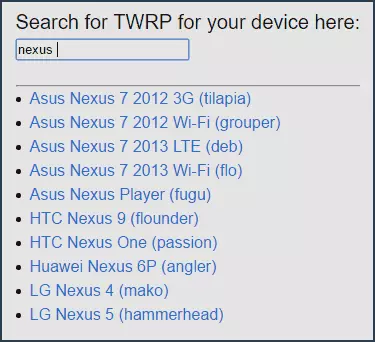
Pode gardar este ficheiro descargado calquera lugar do seu ordenador, pero son para a comodidade de "poñerlle" na plataforma-ferramentas C cartafol do Android SDK (para non especificar os camiños ao executar os comandos que se usarán a continuación).
Entón, agora en orde sobre a preparación de Android á instalación de recuperación personalizada:
- Desbloquear o cargador de arrinque.
- Habilitar a depuración USB e pode apagar o teléfono mentres.
- Descarga ferramentas de plataforma SDK de Android (se non se fai ao desbloquear o cargador de arrinque, é dicir, levouse a cabo doutra forma que o que me describe)
- Descargar o ficheiro de Recovery (formato .Img File)
Entón, se todas as accións completan, entón estamos preparados para o firmware.
Como instalar a recuperación personalizada en Android
Continuamos descargar o ficheiro do ambiente de recuperación de terceiros ao dispositivo. O procedemento será o seguinte (Instalación en Windows):
- Ir ao modo Fastboot para Android. Como regra xeral, para iso no dispositivo con discapacidade ten que manteña premido os botóns de redución de son e enerxía ata que apareza a pantalla de fastboot.
- Conecta o teu teléfono ou tableta a través de USB a unha computadora.
- Vaia á computadora ao cartafol con ferramentas de plataforma, mantendo o cambio de acceso ao rato sobre un lugar baleiro neste cartafol e selecciona "Abrir comandos".
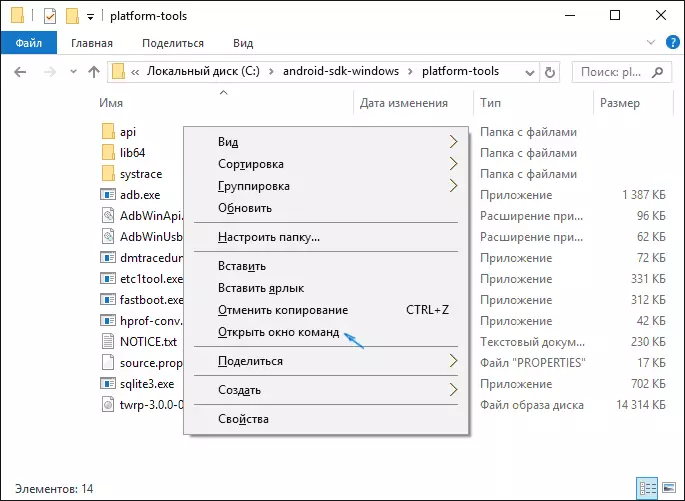
- Introduza o fastboot flash recovery.Img recovery.img command e prema Intro (aquí Recuperación.Img - a ruta ao ficheiro da recuperación, se está no mesmo cartafol, pode simplemente introducir o nome deste ficheiro).
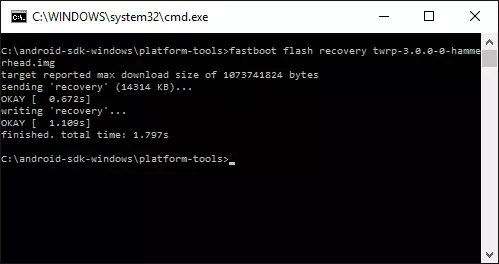
- Despois de ver unha mensaxe de que a operación completouse, desconecte o dispositivo USB.
Listo, a recuperación personalizada TWRP está instalada. Tentamos correr.
Exercicio e uso inicial de TWRP
Despois de completar a instalación de recuperación personalizada, aínda estará na pantalla de fastboot. Seleccione o modo de recuperación (normalmente usando as teclas de volume e confirmado premendo no botón de acendido).
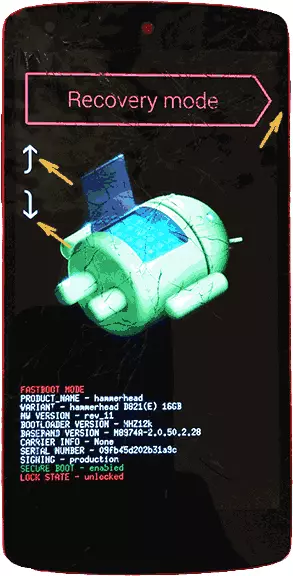
Cando descargas por primeira vez TWRP, ofreceráselle a seleccionar un idioma, así como seleccionar o modo de operación - de só lectura ou "resolver os cambios".
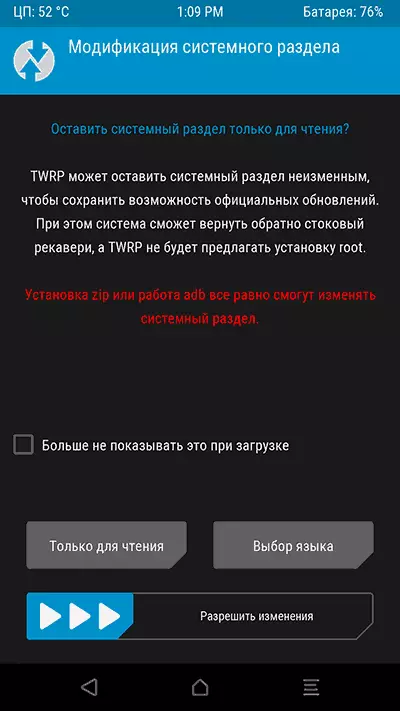
No primeiro caso, pode usar a recuperación personalizada só unha vez e despois de reiniciar o dispositivo, desaparecerá (é dicir, para cada uso, descríbense os pasos 1-5 anteriores, pero o sistema permanecerá inalterado). No segundo, o ambiente de recuperación permanecerá na sección do sistema e pode cargalo se é necesario. Tamén recomendo que non marcar o elemento "xa non o mostre ao cargar", xa que esta pantalla aínda pode ser necesaria se decide cambiar a súa decisión sobre resolver os cambios.
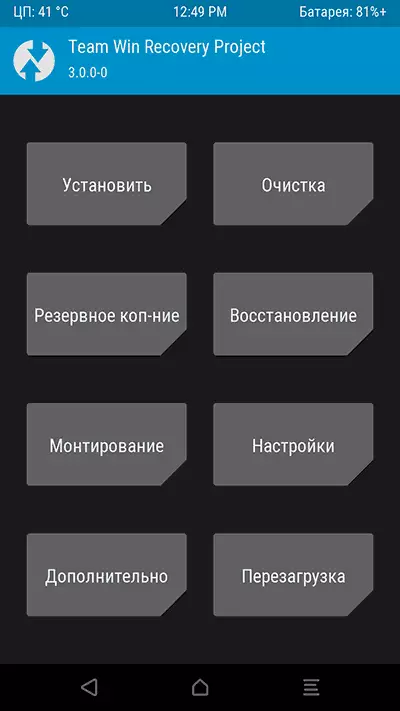
Despois diso, atoparás a pantalla principal do proxecto de recuperación do equipo en ruso (se escolleu este idioma), onde podes:
- Fai que os ficheiros zip, como SUPERSU para obter acceso root. Instala o firmware de terceiros.
- Realice unha copia de seguridade completa do dispositivo Android e restaura-lo desde unha copia de seguridade (mentres que en TWRP pode conectar o dispositivo MTP a unha computadora para copiar a copia de seguridade de Android creada a unha computadora). Esta acción que recomendaría facer antes de comezar a seguir experimentos sobre o firmware ou recibir a raíz.
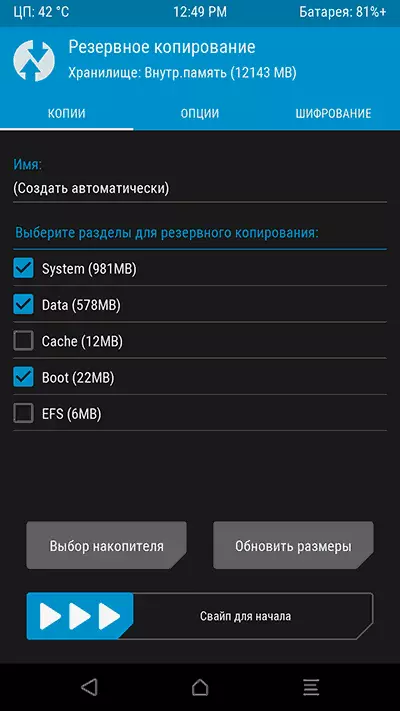
- Realizar un dispositivo de restablecemento con eliminación de datos.
Como podes ver, todo é bastante sinxelo, aínda que algúns dos dispositivos poden ser certas características, en particular: a pantalla de fastboot non claro sen inglés ou a ausencia da capacidade de desbloquear o cargador de arrinque. Se atopas algo así, recomendo buscar información sobre o firmware e instalar a recuperación especificamente para o teu modelo de teléfono ou tableta de Android, cunha alta probabilidade, podes atopar información útil sobre os foros temáticos dos propietarios do mesmo dispositivo ..
